\この記事でわかること/
- サーバーはエックスサーバ
- ドメインはムームードメイン

- ワードプレスでブログやサイトを始めたい
という方に向けたブログ記事となっています。
レンタルサーバを使用して、他社や提携先以外の場所で取得した独自ドメインを使用したい場合、サーバと独自ドメインを結びつけるための仕組みとして「ネームサーバの登録」という作業を行う必要があります。
手順としては、
- ムームードメインから設定
- エックスサーバへ追加登録
- 反映されるのを待つ(1日~2日程度)
といった流れになります。
ムームードメイン側の設定(これから購入する方)
ムームードメイン![]() の公式ホームページから、欲しい独自ドメインを入力して検索して「カートに追加」>「お申込みへ」へ進みます。
の公式ホームページから、欲しい独自ドメインを入力して検索して「カートに追加」>「お申込みへ」へ進みます。
① ネームサーバーの設定
進んだ先の画面の「1.ドメイン設定」でエックスサーバへの設定を行っていきます。
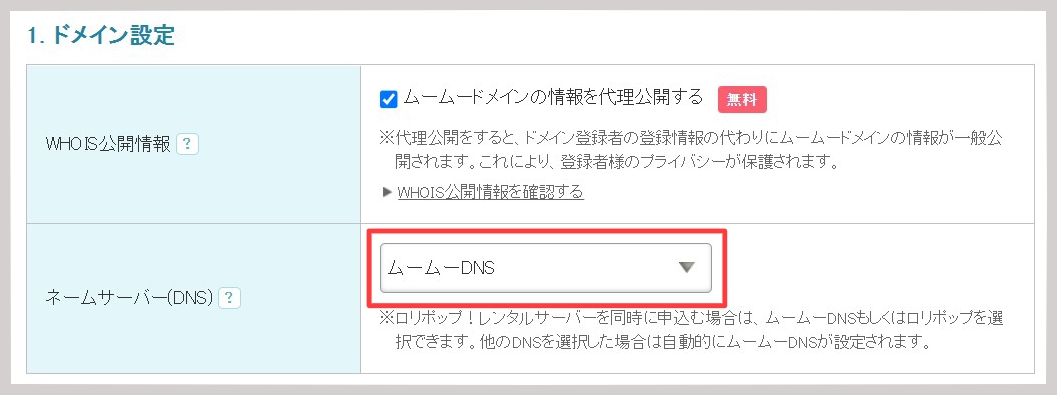
| WHOIS公開情報 | 家や会社の住所・電話番号・氏名(本名)を公に公表したくない場合は「ムームードメインの情報を代理公開する」にチェックを打ちます。 |
| ネームサーバ(DNS) | 独自ドメインを使用していくサーバの登録を行います。 |
エックスサーバを利用する場合は「ネームサーバ」を変更していきます!
ネームサーバーの選択は下の「お試し」という項目のチェックを外さないと、色々選択できないようになってるよ!
② 10日間無料お試しのチェックを外す
ここを変更するためには、その下にある「2.レンタルサーバ無料お試し」の「10日間無料お試しを申し込む」のチェックを外します。
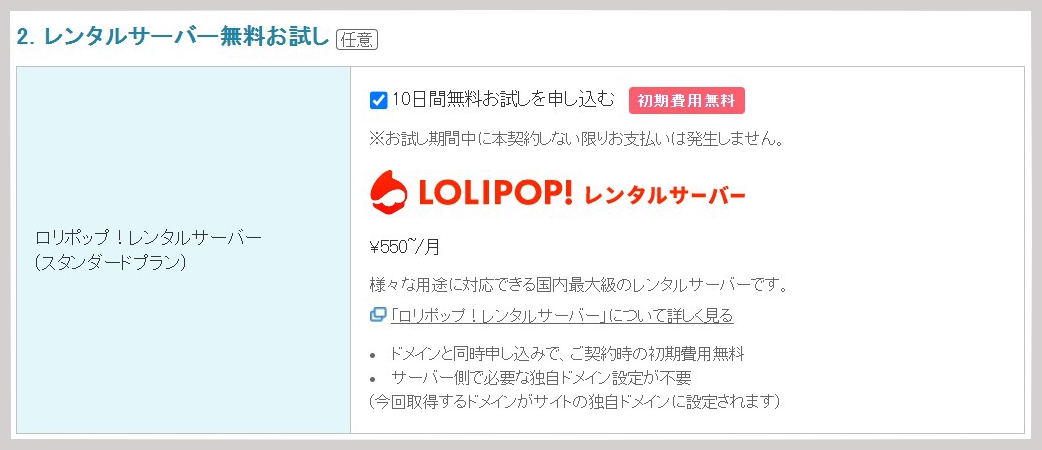
チェックを外すと、選択可能になります。
③ 「GMOペパポ以外のサービス」を選択
先ほどの「1.ドメイン設定」に戻ります。

「ネームサーバー(DNS)」>「GMOペパボ以外のサービス」を選択します。
まだサーバーが決まっていない人や、エックスサーバーに登録していない人は「今はまだ使用しない」を選択します
④ ネームサーバを追加する
「GMOペパポ以外のサービス」を選択すると、その下に「ネームサーバ1」とネームサーバーの入力欄が表示されます。
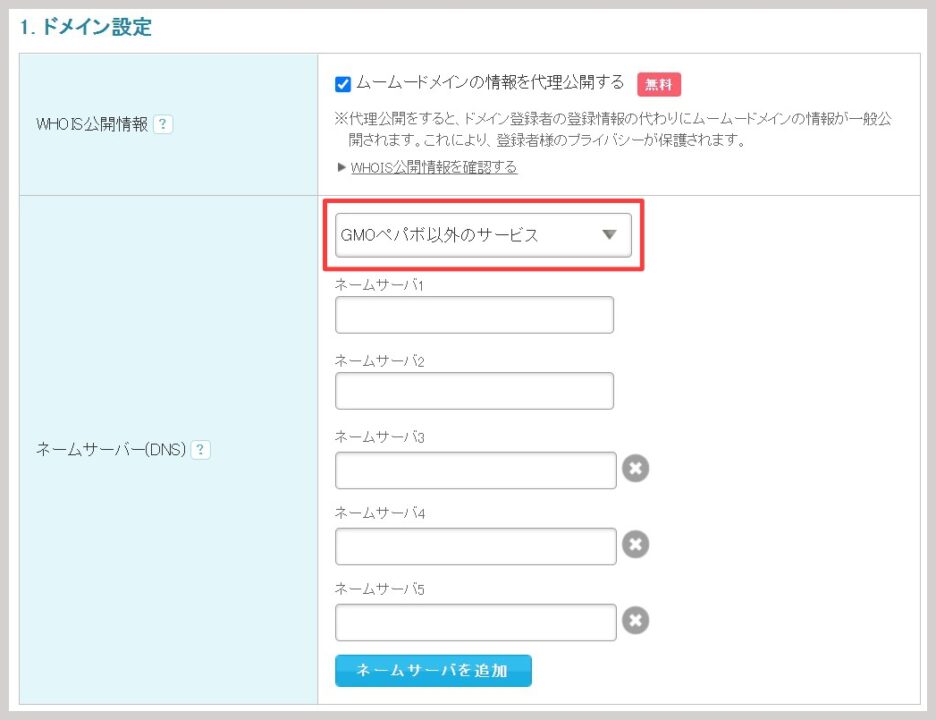
このネームサーバについては「エックスサーバのネームサーバについて」に記載してあるので、コピーペーストでOKです。
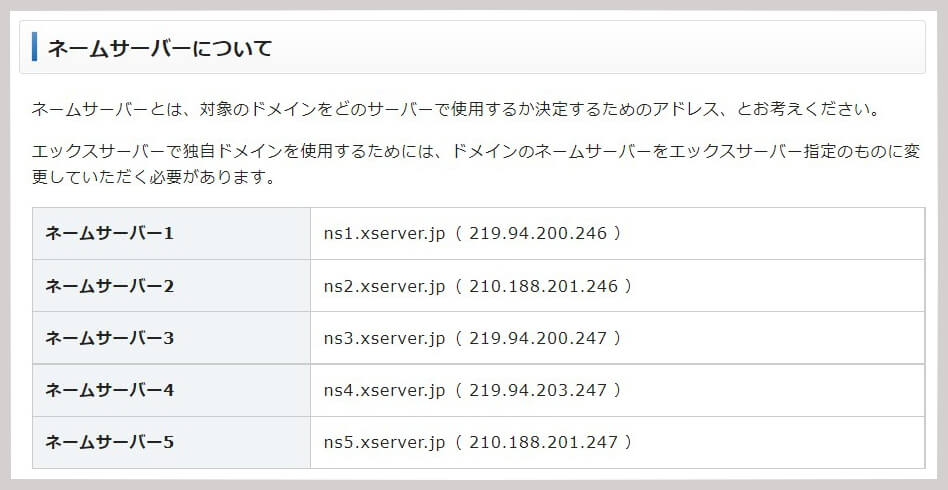
上から、ネームサーバ1の「ns1.xserver.jp( 219.94.200.246 )」を英語部分をまるっとコピーして、貼り付けていけばOKです。
初期段階では、ネームサーバー2までしか出ていませんが「ネームサーバーの追加」をクリックすると3,4と追加で表示されます。
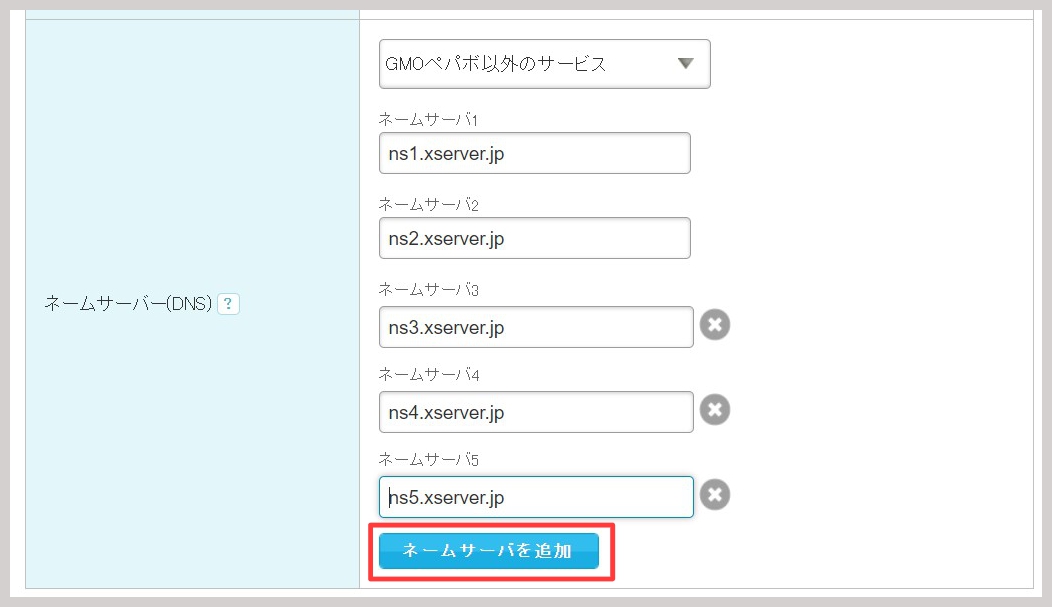
コピーペースト(コピーして貼り付け)した方が間違いがないので、いいかなと思います。数字まで選択しても、貼り付けた際に自動で消えます。
マウスで選択後 ⇒ キーボードの「Ctr」キー+ 「C」(コピーできます) ⇒ ネームサーバー入力欄をクリックして選択後「Ctr」キー + 「V」(コピーした物を貼り付けできます)
ムームードメイン側でのネームサーバの登録はこれで終了です!
ムームードメイン側の設定(既に購入済みの方)
独自ドメインを既にムームードメインで購入済みで、ネームサーバの登録を未だ行っていない場合の手順です。
① コントロールパネルへ移動する
ログイン画面から「ログイン」>「ユーザーアイコン」>「コントロールパネル」へ移動します。
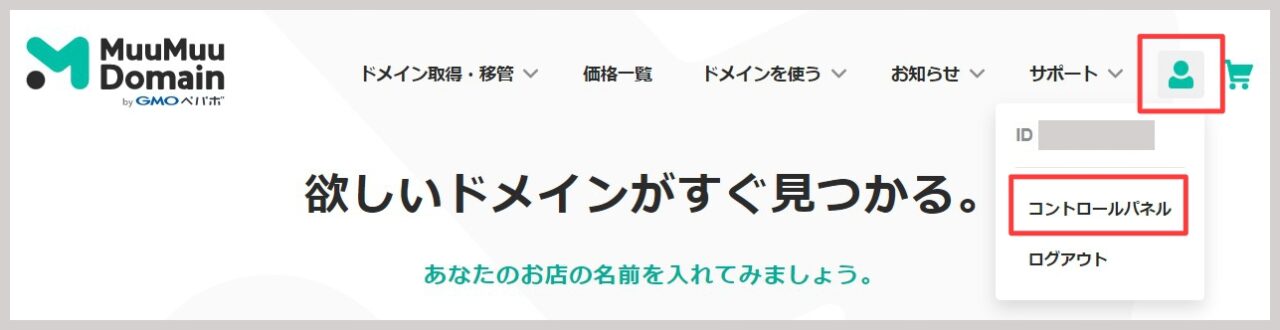
② ネームサーバの設定変更を選択する
左側にあるカテゴリー一覧の「ドメイン管理」>「ドメイン操作」>「ネームサーバ設定変更」へ。
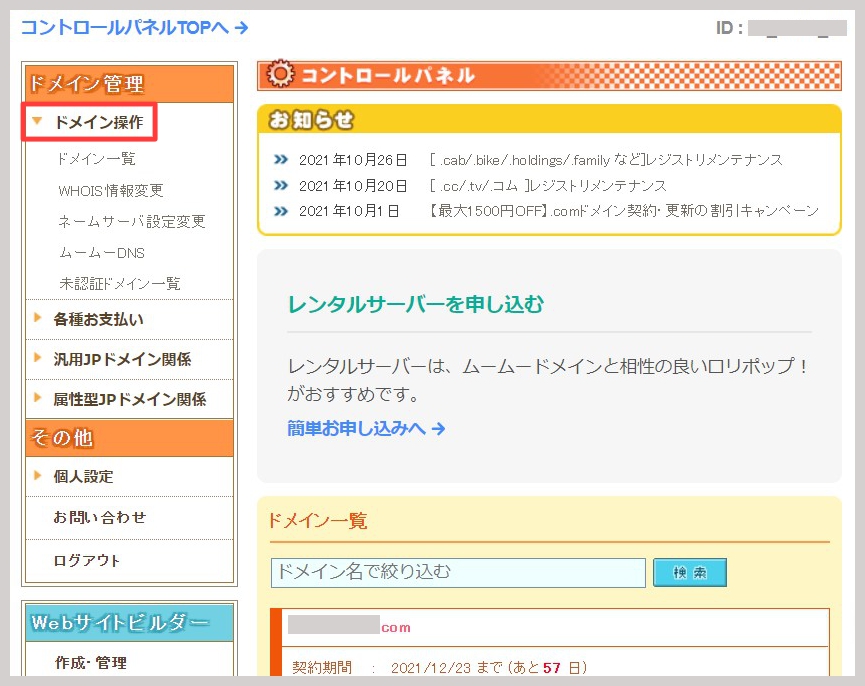
エックスサーバで使用したいドメインの右側にある「ネームサーバ設定変更」をクリック。

③ ネームサーバを登録する
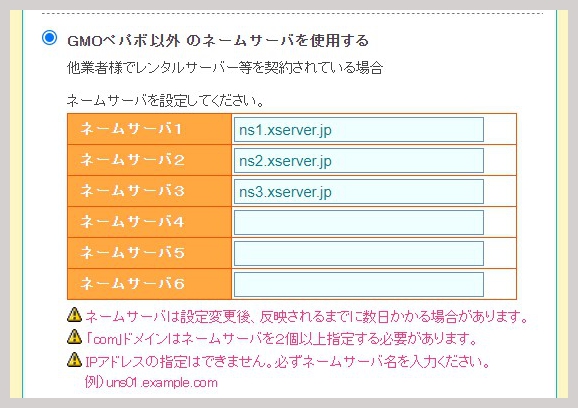
ネームサーバ記載欄があるので「エックスサーバのネームサーバについて」に記載してあるネームサーバをコピーして貼り付けます。
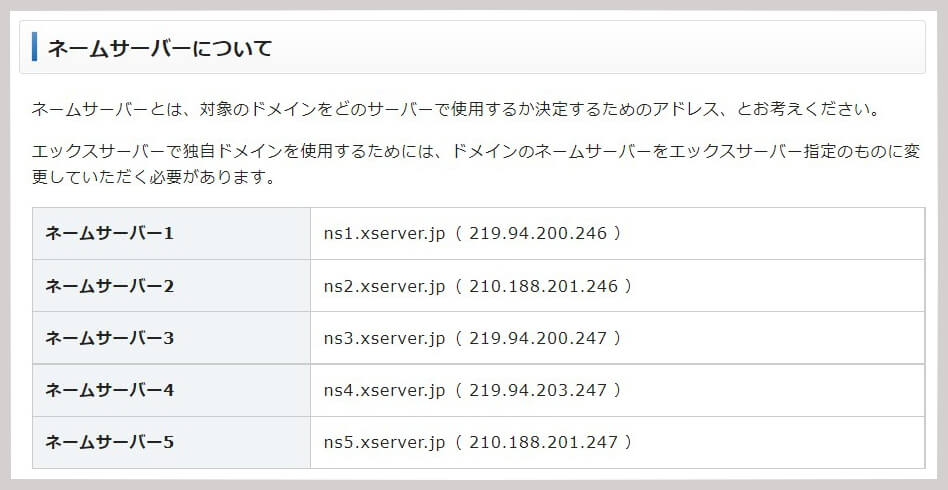
下にある「ネームサーバ設定変更」をクリックして登録は完了です。
エックスサーバ側の登録を行う
ムームードメインでの設定が終わったら、エックスサーバ側で「ドメインの追加・登録」を行っていきます。
① ログインして管理画面へ

「ログイン」>「サーバー管理」へ移動します。
② ドメイン設定で登録追加
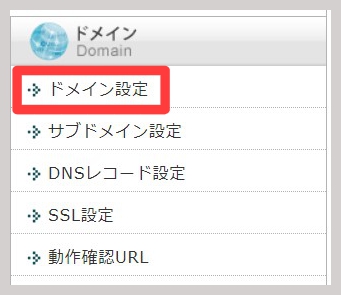
「サーバー管理画面」の一番右上側にある「ドメイン」から「ドメイン設定」を選択します。
③ ドメイン設定追加でドメインを追加する
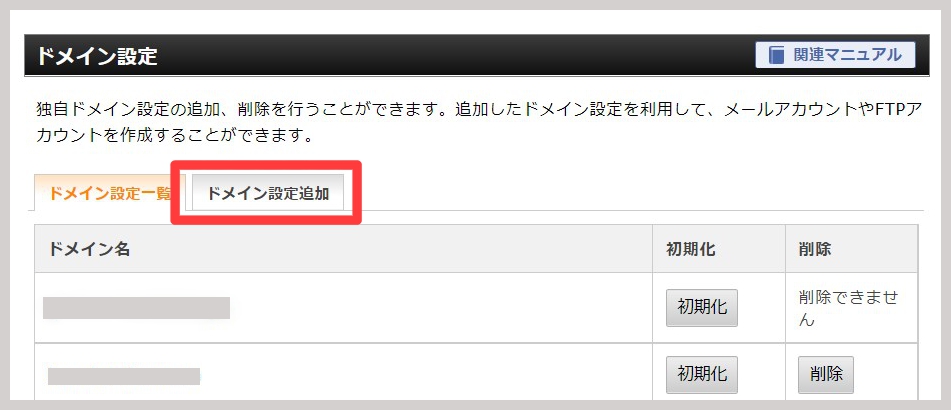
| ドメイン設定一覧 | 「既に取得済み」または「ネームサーバで登録済み」のドメインが一覧で表示されています。 |
| ドメイン設定追加 | これからドメインを追加・登録したい場合に使用します。 |
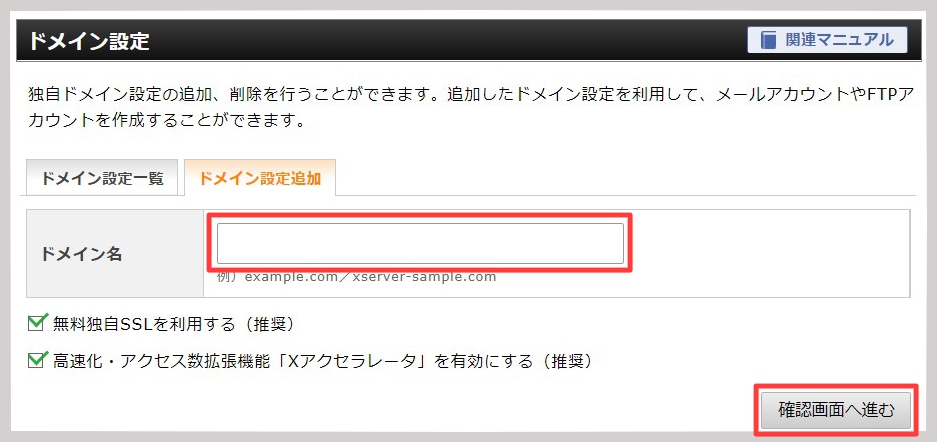
追加したいドメインを、そのままドメイン名の記載欄に記入します。綴りが間違えていると登録できないので、こちらもムームードメインからコピーして貼り付けした方が安心かなと思います。
当ブログだと「iikoto888.com」を記載欄に入力します。
チェックの部分は、チェックを入れたままでOK。
確認画面へ進んで、登録したらすべて完了です。
エックスサーバー側にドメインが反映されるのは、おおよそ1日~2日程度かかるそうです。
ドメインが反映後、ワードプレスの設定が行えるようになります。
まとめ
今回は、ムームードメインを使用して独自ドメインを取得後、ネームサーバの登録、エックスサーバーへドメインを反映させる手順でした。
ドメインとサーバを別会社で別々で取得しても、ネームサーバで紐づけしてあげることで使い続けることが可能です!
まだ、ドメインもサーバも登録をしていない方は、ぜひこちらもあわせて読んでいただけると嬉しいです。









